- ホーム
- UQ mobile(格安スマホ/格安SIM)
- お客さまサポート
- よくあるご質問
- 【My UQ mobileアプリ】初期設定方法を知りたい
よくあるご質問
【My UQ mobileアプリ】初期設定方法を知りたい
Android
【My UQ mobileアプリ】初期設定方法を知りたい
My UQ mobileアプリを初めて起動した時は、au IDログインなどの初期設定が必要です。
詳しい手順は、以下をご確認ください。
注意
- 本手順はAndroid向けです。
手順
ご準備ください
- au ID/パスワード
- 暗証番号(4桁)
- メールアドレス(キャリアメール以外)
My UQ mobileアプリをインストールします。
※インストールはこちら(Google Play)
My UQ mobileアプリを開き、[au IDでログインする]をタップします。
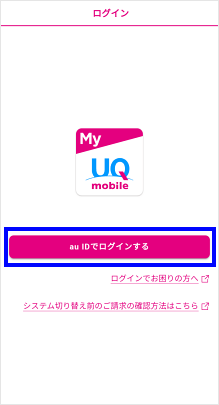
[許可]をタップします。
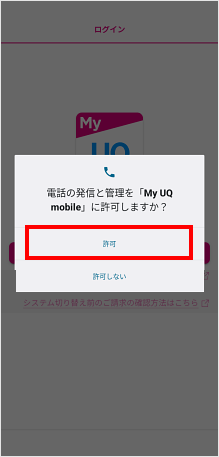
[au IDを新規登録する]をタップします。
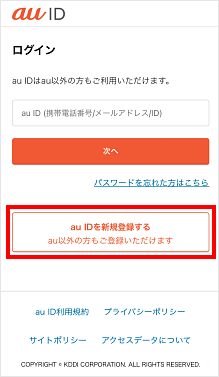
電話番号を入力し、[次へ]をタップします。
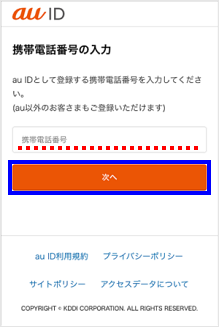
4桁の暗証番号を入力し、[次へ]をタップします。
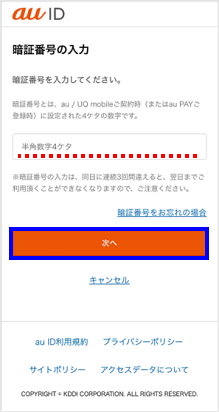
お好きなパスワードを入力し、[同意して設定する]をタップします。
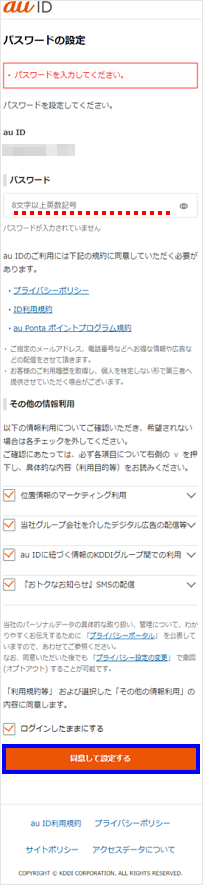
Eメールアドレスを入力し、[次へ]をタップします。
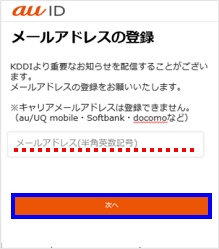
Eメールアドレスに送信された確認コードを入力し、[次へ]をタップします。
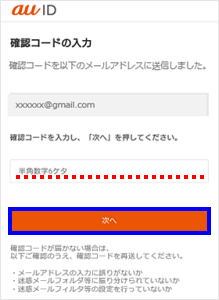
[次へ]をタップします。
※表示されない場合は次へ進みます。
※あとで設定する場合は[こちら]をタップします。
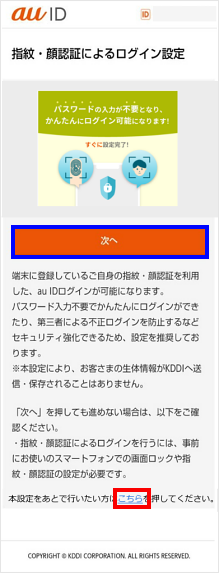
内容を確認し[情報利用に同意する]または[同意しない]をタップします。
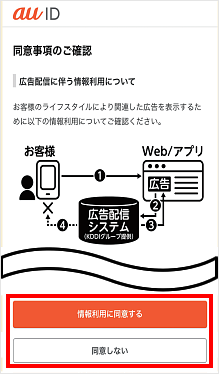
[利用中のサービスに戻る]をタップします。
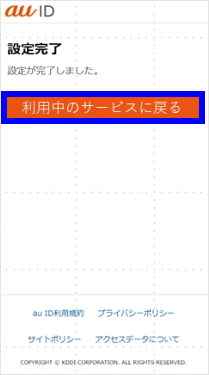
「サービス利用規約への同意のお願い」利用許諾を確認の上で、[同意する]をタップします。
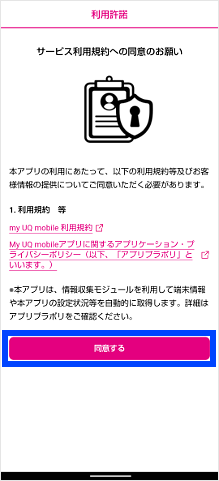
「通信サービスに関するデータ通信量等の情報利用」の画面が表示されます。
ページ最下部までスクロールし、許諾画面の内容をご確認の上、[同意する]または[同意しない]をタップします。
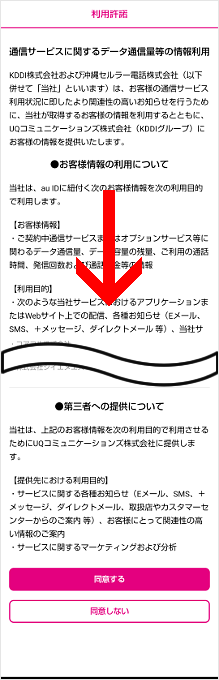
利用許諾画面で[同意する]をタップします。
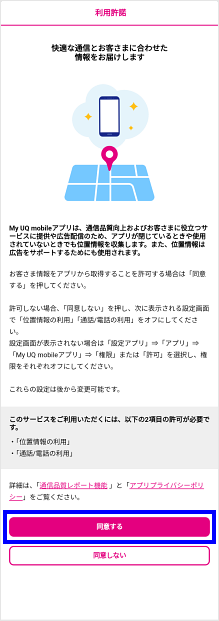
位置情報許可ダイアログの「アプリの使用時のみ」「今回限り」「許可しない」のいずれかをタップします。
※この画面でどれを選んでも、次以降の画面で再度選択し決定することになります。
※この画面が表示されない場合は次の手順に進みます。
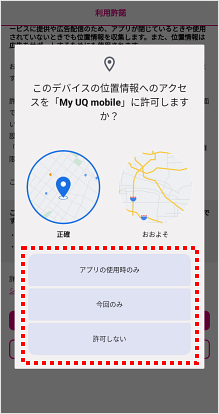
「次の画面で、アプリの位置情報の権限を「常に許可」にしてください。」のダイアログが表示されます。
[OK]をタップします。
※この画面が表示されない場合は次の手順に進みます。
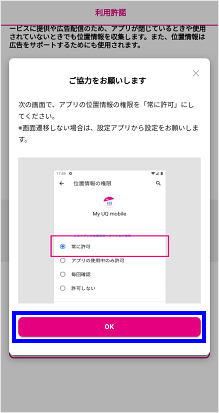
設定画面が開きます。[常に許可]をタップします。
※この画面が表示されない場合は次の手順に進みます。
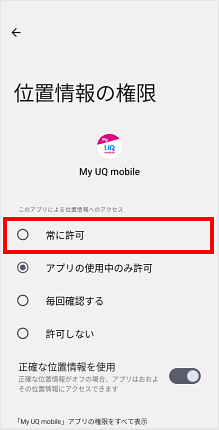
「常に許可」にチェックが入ったのを確認し、左上の[←]をタップします。
※この画面が表示されない場合は次の手順に進みます。
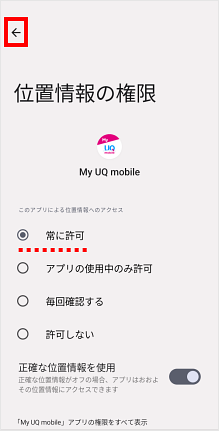
操作方法のチュートリアル(アニメーション)で画面を引っ張って離す操作が表現されています。
※アニメーションを確認したら、[✕]をタップします。
※「✕」がなく下部に「次へ」が表示されている場合は[次へ]をタップします。
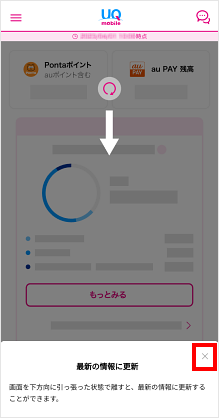
ホーム画面で回線の表示の切替可能である旨が表示されています。変更する場合は[設定する]をタップします。
※回線の表示順を変更しない場合[✕]をタップします。
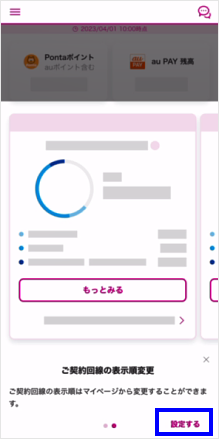
ご契約回線の表示順変更画面が開きます。
※ここで表示順の設定をしなかった場合でも、マイページでいつでも変更可能です。
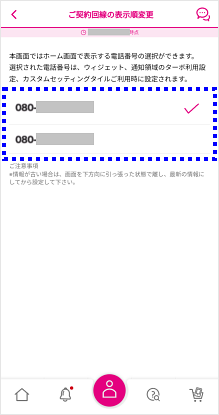
トップ画面に切り替わります。
これで初期設定は完了です。

質問ID:cf00002346
作成日:2025/03/13
iPhone
【My UQ mobileアプリ】初期設定方法を知りたい(iPhone)
My UQ mobile(アプリ)を初めて起動した時は、au IDログインなどの初期設定が必要です。
詳しい手順は、以下をご確認ください。
注意
- 本手順はiPhone向けです。
手順
My UQ mobile(アプリ)をインストールします。
※インストールはこちら(App Store)
[My UQ mobile]アプリを起動します。

[許可]をタップします。
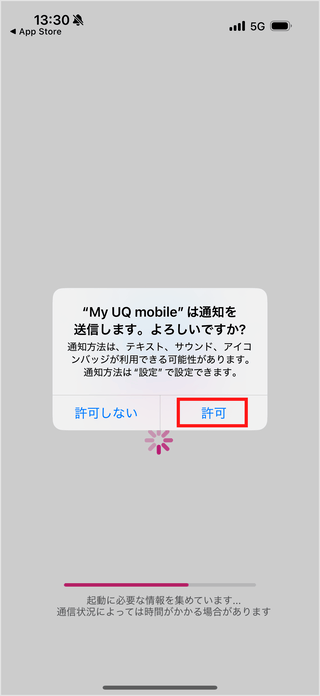
[au IDでログインする]をタップします。
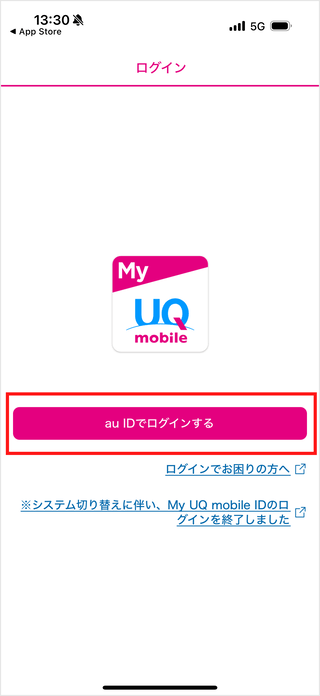
[次へ]をタップします。
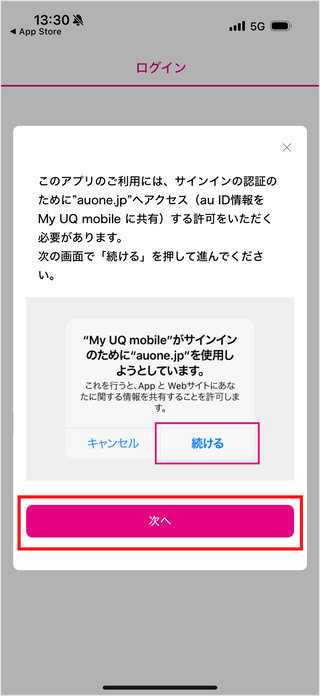
[続ける]をタップします。
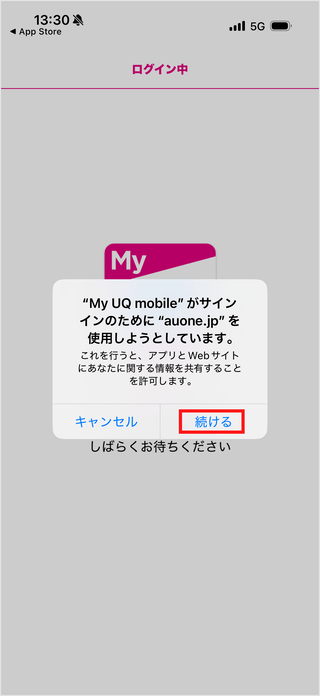
[OK]をタップします。
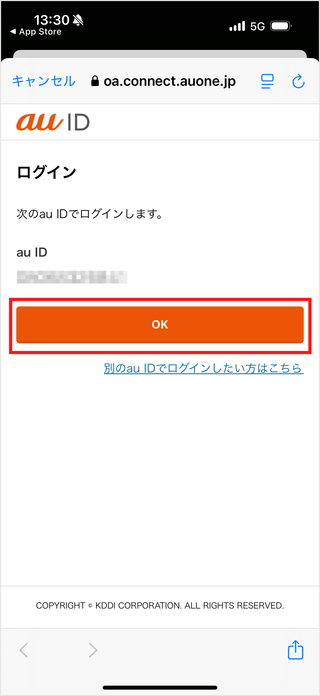
[次へ]をタップします。
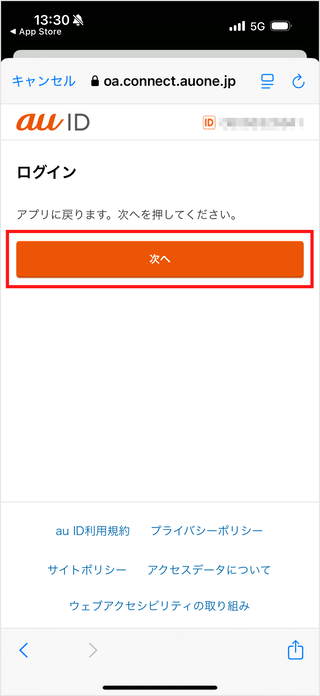
しばらく待ちます。
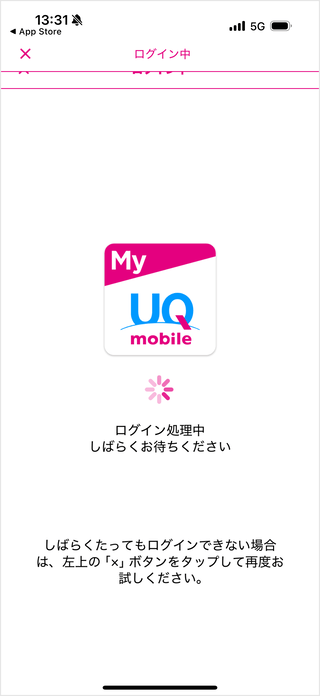
「サービス規約への同意のお願い」をご確認いただき、[同意する]をタップします。
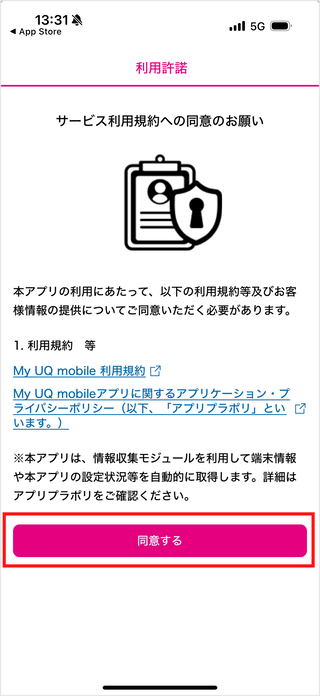
「利用許諾」をご確認いただき、[同意する]をタップします。
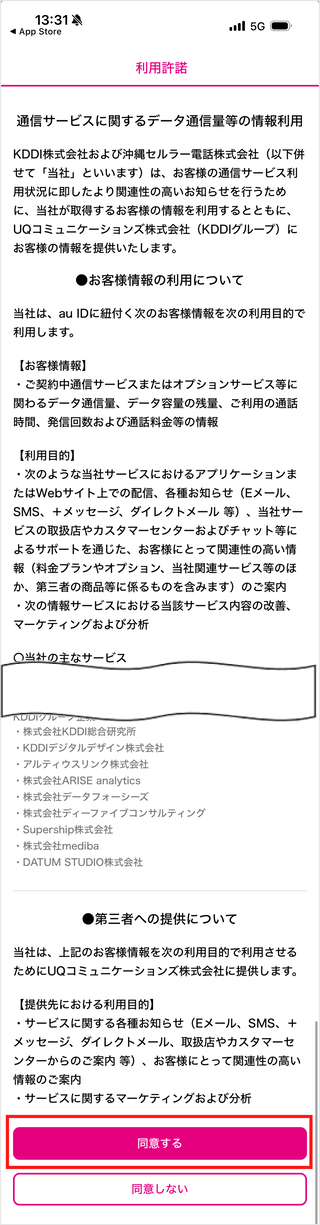
トップ画面に切り替わります。
これで初期設定は完了です。
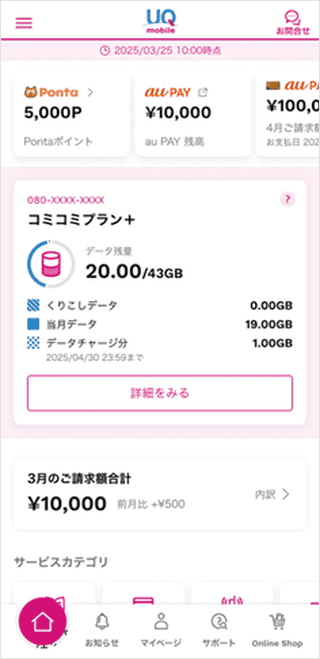
質問ID:cf00003223
作成日:2025/03/11



